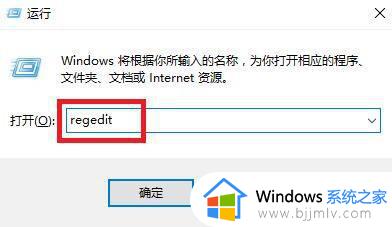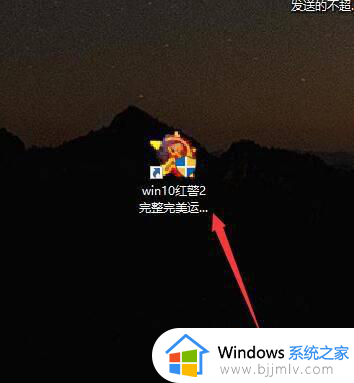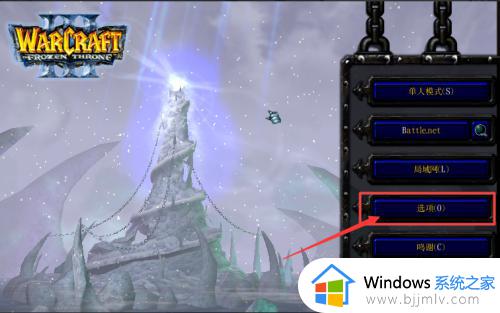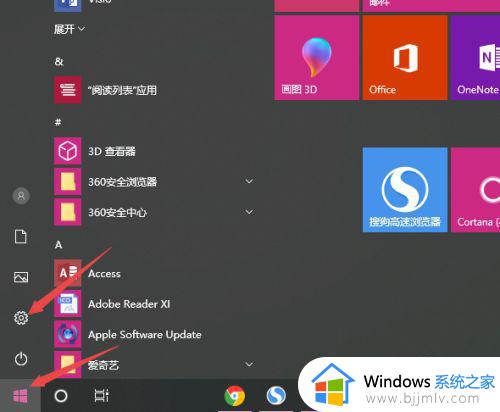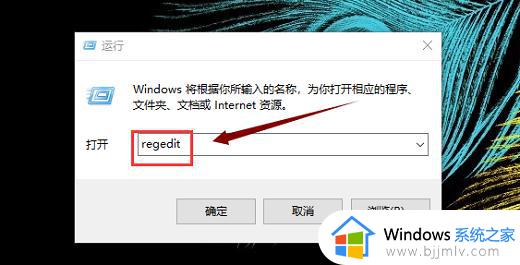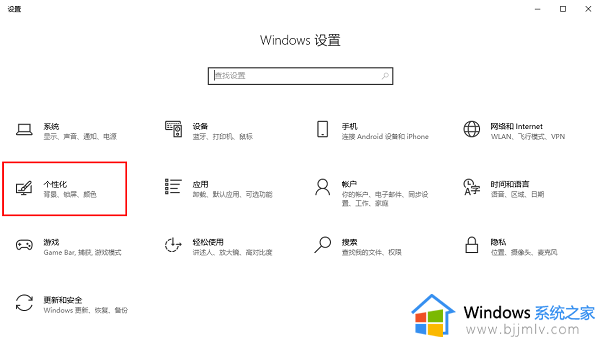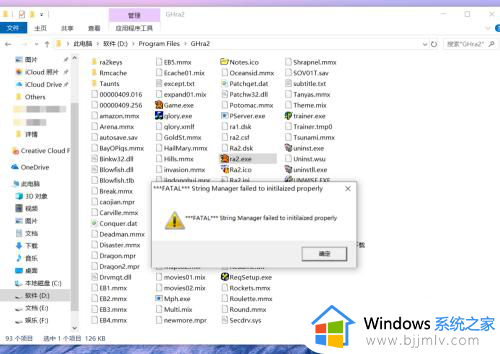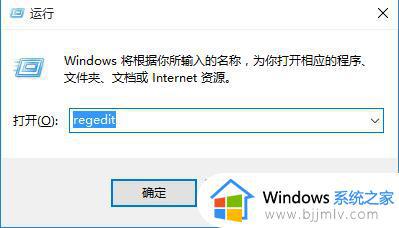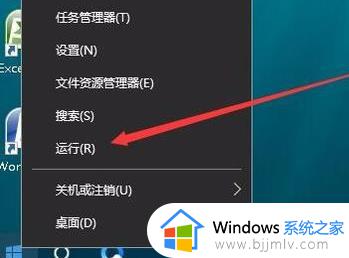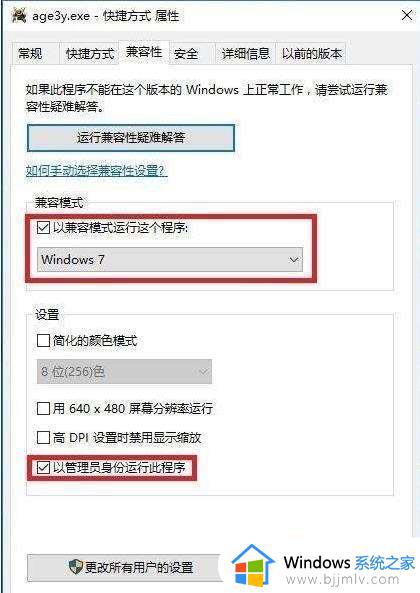win10游戏怎么调全屏 win10系统如何设置游戏全屏
更新时间:2023-07-03 15:52:35作者:runxin
当用户在使用win10电脑玩游戏的时候,常常会将游戏画面进行全屏显示,也能够提高玩家的游戏体验,当然有些用户在win10系统中运行游戏时,却发现游戏进入之后却没有全屏显示,对此win10游戏怎么调全屏呢?其实方法很简单,下面小编就来教大家win10系统设置游戏全屏方法。
具体方法:
1、右击桌面任意空白位置,点击“显示设置”。
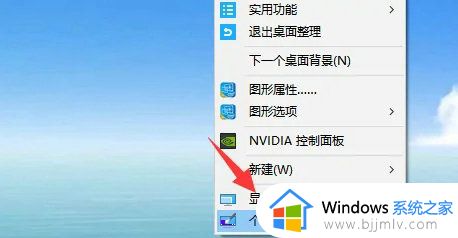
2、进入系统显示设置界面。
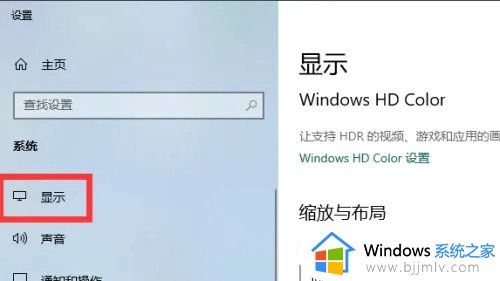
3、点开显示分辨率,一般选择推荐的分辨率就可以。
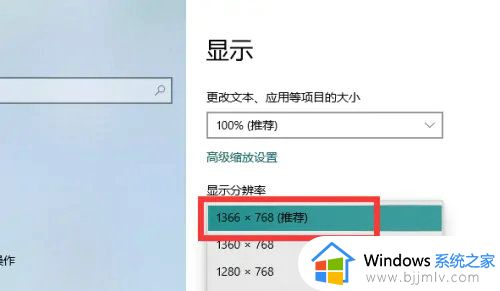
4、如果推荐的分辨率设置后,还是不能全屏,就分别试下不同的分辨率,看游戏适配哪个分辨率可以全屏。
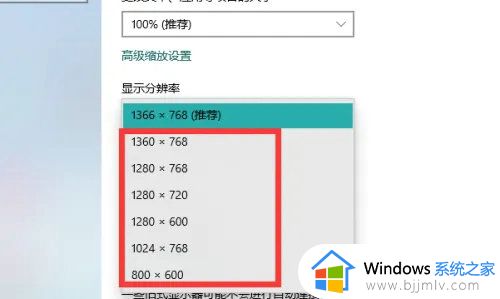
以上就是小编给大家介绍的win10系统设置游戏全屏方法了,如果你也有相同需要的话,可以按照上面的方法来操作就可以了,希望本文能够对大家有所帮助。